I servizi in abbonamento Discovery plus sono stati lanciati di recente in tutto il mondo e ora potrai guardare il programma discovery in alta risoluzione sul tuo telefono, Android TV, Amazon Firestick, ecc. Tutta la TV classica e preferita in streaming su questa piattaforma. Inoltre, devi pagare la quota di abbonamento premium al forum, che ti costa circa $ 5 al mese, che è relativamente inferiore per i contenuti e le conoscenze che offre.
I servizi di abbonamento online sono eccellenti quando guardi i tuoi contenuti preferiti a una frazione del prezzo rispetto ai tradizionali cavi TV. Ora Discovery plus è un servizio eccellente se ti piacciono i contenuti di infotainment. Oltre ai normali canali, hai accesso a oltre 40 spettacoli che sono un vero gioco da ragazzi.
Tuttavia, se non ti piace l’abbonamento Discovery Plus, puoi anche annullarlo in qualsiasi momento da solo. Ma penso che molti utenti non abbiano familiarità con il processo di annullamento dell’ultimo abbonamento Discovery Plus. Dopo aver raggiunto il punto, abbiamo deciso di portare una guida su Come annullare l’abbonamento Discovery Plus.
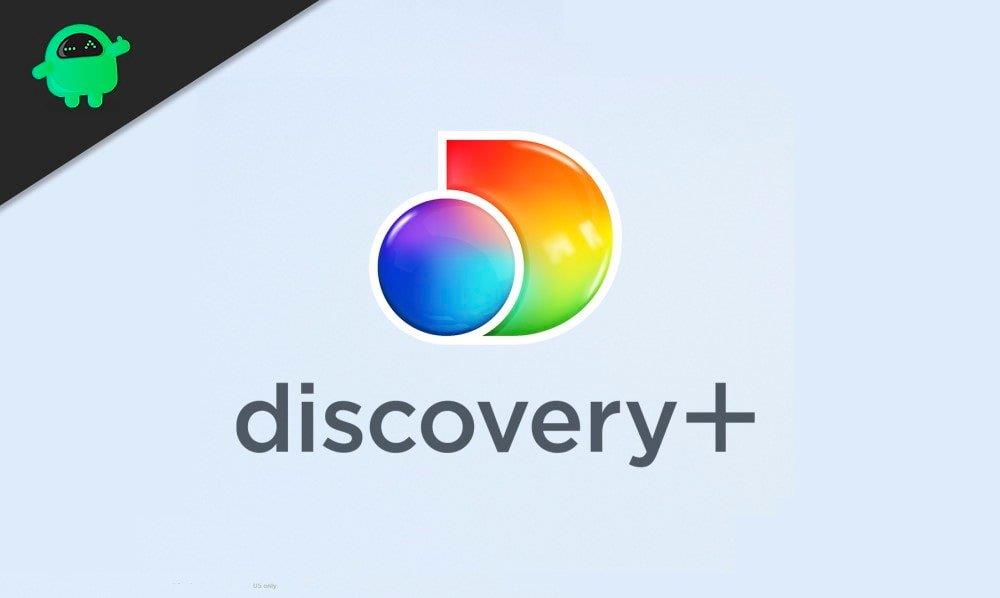
Come annullare l’abbonamento Discovery Plus
Oggi ti guideremo ad annullare il tuo abbonamento Discovery Plus su varie piattaforme, come desktop, Android, iOS, ecc. Quindi, esaminiamole:
Annulla l’abbonamento Discovery Plus su desktop
Per farlo, segui le istruzioni fornite di seguito:
Annunci
- Innanzitutto, devi andare sulla barra di ricerca del tuo browser e digitare Discoveryplus.com.
- Nel caso in cui tu non abbia effettuato l’accesso con il tuo account. Quindi accedi.
- Dopo aver effettuato l’accesso, tocca la casella del menu a discesa che si trova nell’angolo in alto a destra della finestra.
- Ora seleziona l’opzione Account.
- Successivamente, verrai indirizzato alla sezione Gestisci il tuo account.
- Lì noterai un’opzione Annulla. Quindi, tocca Annulla che si trova proprio accanto al tuo abbonamento attivo.
- Ora segui il comando sullo schermo e tocca conferma per annullare il tuo abbonamento Plus.

- Questo è tutto; il tuo abbonamento Discovery premium è ora annullato.
Annulla l’abbonamento Discovery Plus su Android
Sul tuo smartphone Android vedrai il tuo abbonamento Discovery Plus sul tuo Google Play Store. Per annullare l’abbonamento, seguire la procedura di seguito indicata: –
- Prima di tutto, apri il tuo dispositivo e vai al Play Store.
- Ora, fai clic sull’icona del menu situata nell’angolo in alto a sinistra dello schermo.
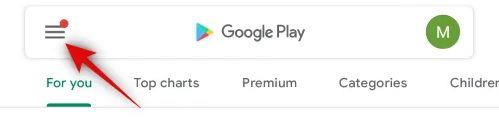
- Successivamente, fai clic per selezionare gli abbonamenti.
- Naviga e scopri Discovery Plus e toccalo.
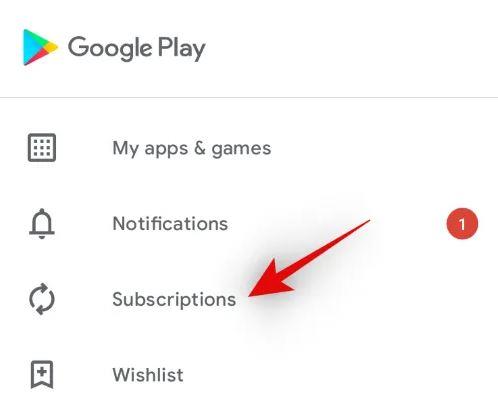
- Ora, dalla finestra successiva, scegli l’opzione Annulla abbonamento.
- Questo è tutto; il tuo abbonamento Discovery plus è ora annullato.
Annulla l’abbonamento Discovery Plus su iOS
Per annullare il tuo abbonamento Discovery Plus su iOS, segui la procedura riportata di seguito: –
- Innanzitutto, devi andare all’applicazione Impostazioni e fare clic sul tuo ID Apple situato nell’angolo in alto a destra della finestra.
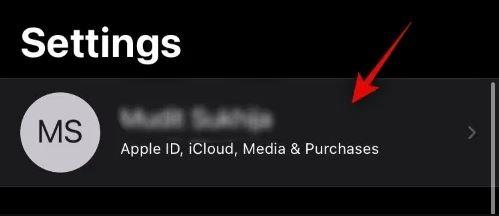
- Successivamente, vedrai l’opzione di abbonamento. Cliccaci sopra.
- Naviga attraverso il pannello di abbonamento e trova l’opzione Discovery Plus.
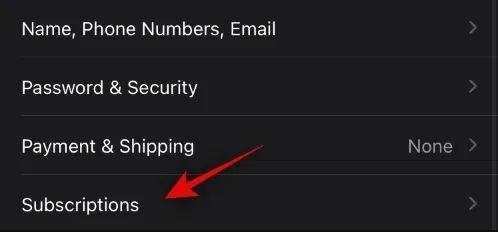
- Ora, dopo aver trovato il Discovery plus dall’elenco. Cliccaci sopra.
- Tuttavia, è necessario fare clic sull’opzione Annulla abbonamento.
- Nella finestra successiva, tocca conferma.
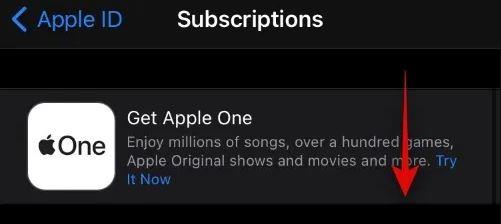
- Ricorda, potresti dover reinserire il tuo ID Apple, a seconda della tua sicurezza.
- Questo è tutto; il tuo abbonamento Discovery Plus è ora annullato.
Conclusione
Disabilitando l’abbonamento Premium di Discovery, puoi disabilitare tutto il tuo accesso alle funzionalità premium. Ma potrai comunque goderti il tuo abbonamento esistente fino al termine del periodo di scadenza corrente. Discovery interromperà l’addebito solo al termine del periodo di abbonamento corrente.










--good-funny-weird-nicknames-for-discord.jpg)
